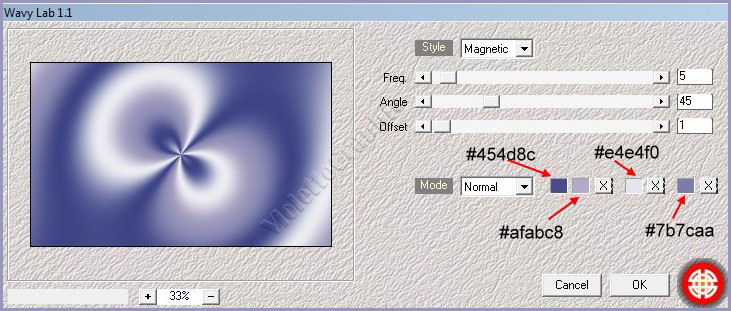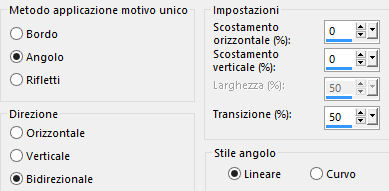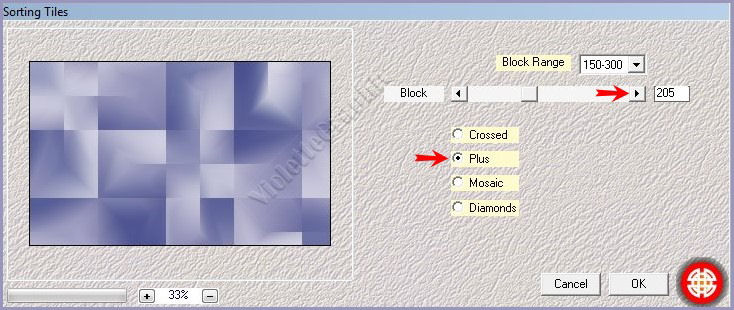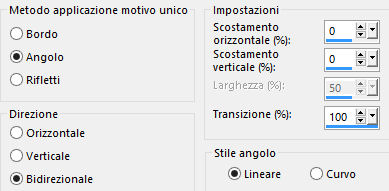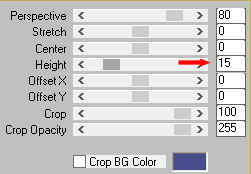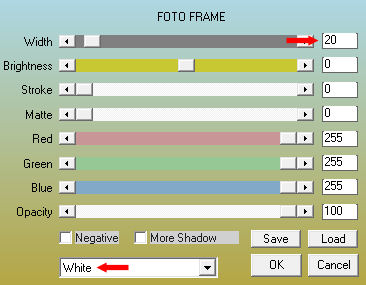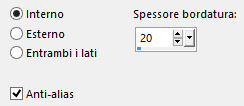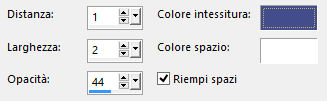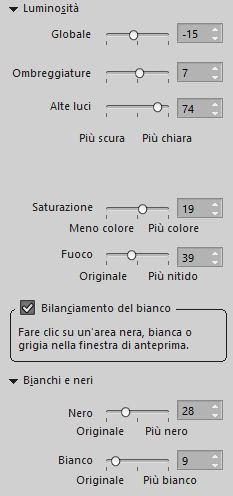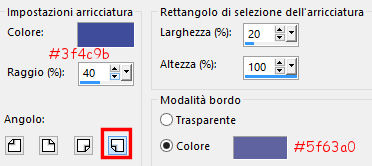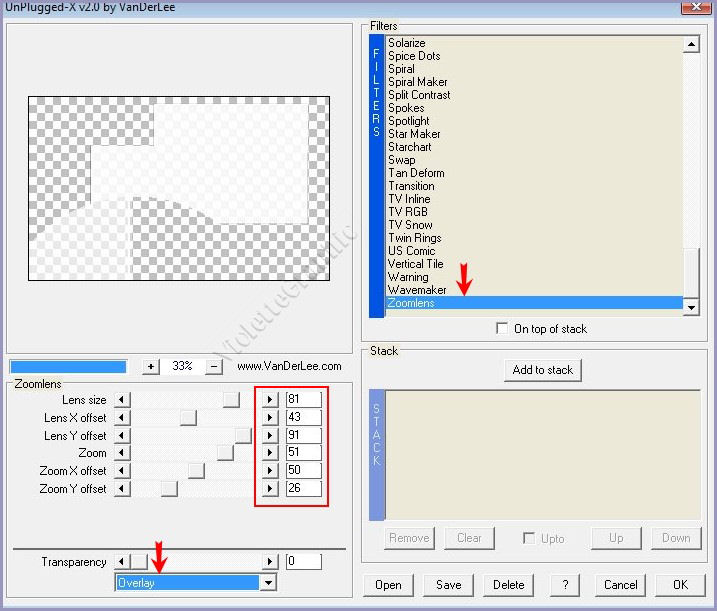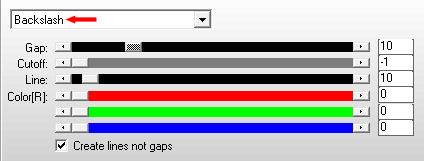Preparazione Doppio clic sul preset "Vyp_Agathe_glass.f1s" e si installerà automaticamente dentro il filtro Alien Skin Eye Candy 5 Impact/Glass Doppio clic sul preset "Vyp_Agathe_Shadow.f1s" e si installerà automaticamente dentro il filtro Alien Skin Eye Candy 5 Impact/Perspective Shadow 1. Colori usati
Tavolozza dei materiali: colore di primo piano chiaro #afabc8 e colore di secondo piano scuro #454d8c 2. Apri il livello "Vyp_Alpha_Agathe". Finestra/Duplica. Chiudi l'originale e andiamo a lavorare sulla copia. Effetti/Plug in/Mehdi/Wavi Lab 1.1:
Effetti/Effetti d'immagine/Motivo unico:
Regola/Sfocatura/Sfocatura gaussiana: raggio 40. 3. Livelli/Duplica. Effetti/Plug in/Mehdi/Sorting Tiles:
4. Effetti/Plug in/Unlimited 2/Distortion Filters/Scanline Shifter: 14 / 23. Effetti/Effetti d'immagine/Motivo unico:
Regola/Messa a fuoco/Metti a fuoco. 5. Livelli/Duplica. Effetti/Plug in/Mura's Meister/Perspective Tiling:
Effetti/Effetti 3D/Sfalsa ombra: -10 / 8 / 50 / 25 / colore #000000. 6. Selezioni/Carica selezione/Da canale alfa e scegli "Selezione #1". Selezioni/Modifica/Sfuma: 35. Premi il tasto Canc della tua tastiera. Deseleziona tutto. 7. Selezioni/Carica selezione/Da canale alfa e scegli "Selezione #2". Posizionati sul livello di sfondo (Raster 1). Selezioni/Innalza selezione a livello. Livelli/Disponi/Porta in alto. 8. Effetti/Plug in/AAA Frames/Foto Frame:
Selezioni/Modifica/Seleziona bordature selezione:
Effetti/Effetti di trama/Intessitura (colore intessitura #454d8c):
Deseleziona tutto. 9. Attiva lo strumento selezione rettangolo e clicca su Crea una selezione a partire dal livello opaco:
Selezioni/Modifica/Contrai di 20 px. Apri il misted "Vyp_Agathe01". Modifica/Copia e incolla come nuovo livello. Posiziona come sotto:
Selezioni/Inverti. Premi il tasto Canc della tua tastiera. Deseleziona tutto. Livelli/Unisci/Unisci giù. 10. Attiva di nuovo lo strumento selezione rettangolo e clicca su Crea una selezione a partire dal livello opaco:
Selezioni/Modifica/Contrai di 20 px. Effetti/Effetti 3D/Sfalsa ombra: 0 / 0 / 80 / 15 / colore #34396c. Deseleziona tutto. Effetti/Effetti 3D/Sfalsa ombra: lascia i valori in memoria. Regola/Correzione fotografica intelligente:
11. Livelli/Nuovo livello raster. Selezioni/Carica selezione/Da canale alfa e scegli "Selezione #3". Riempi le selezioni con il nuovo colore di primo piano #ffffff. Selezioni/Modifica/Contrai di 3 px. Premi il tasto Canc della tua tastiera. Posizionati sul livello Raster 1. Selezioni/Innalza selezione a livello. Livelli/Disponi/Porta in alto. Effetti/Plug in/Alien Skin Eye Candy 5 Impact/Glass: dal menù User Settings in basso scegli il preset "Vyp_Agathe_glass". Deseleziona tutto. Livelli/Unisci/Unisci giù. 12. Livelli/Duplica. Posizionati sul livello di sotto (Raster 2). Effetti/Effetti di distorsione/Vento: da sinistra / 100. Effetti/Effetti di bordo/Aumenta. Posizioanti sul livello superiore (Copia di Raster 2). Effetti/Plug in/Alien Skin Eye Candy 5 Impact/Perspective Shadow: dal menù User Settings in basso scegli il preset "Vyp_Agathe_Shadow". 13. Posizionati sul secondo livello a partire dal basso (Copia di Raster 1). Selezioni/Carica selezione/Da canale alfa e scegli "Selezione #4". Selezioni/Innalza selezione a livello. Deseleziona tutto. Effetti/Effetti d'immagine/Angolo arricciato:
14. Livelli/Nuovo livello raster. Selezioni/Carica selezione/Da canale alfa e scegli "Selezione #5". Riempi la selezione con il colore di primo piano #ffffff. Selezioni/Modifica/Contrai di 3 px. Premi il tasto Canc della tua tastiera. Metti l'opacità dello strumento barattolo a 60:
Reimpi la selezione di nuovo con il colore #ffffff. Rimetti l'opacità del barattolo a 100. Deseleziona tutto. 15. Effetti/Plug in/VanDerLee/Unplugged X: dal menù di destra scegli il preset "Zoomlens":
Effetti/Effetti d'immagine/Motivo unico:
Effetti/Plug in/AP [Lines]/Lines-SilverLining:
Cambia la modalità di miscelatura del livello da normale a luce diffusa. 16. Selezioni/Carica selezione/Da canale alfa e scegli "Selezione #4". Selezioni/Inverti. Premi il tasto Canc della tua tastiera. Deseleziona tutto. Effetti/Effetti 3D/Sfalsa ombra: 0 / 0 / 100 / 25 / colore #383c7a. 17. Posizionati sul livello di sopra (Copia 2 di Raster 1). Apri il tube "Vyp_Agathe_deco01". Modifica/Copia e incolla come nuovo livello. Oggetti/Allinea/Superiore. Cambia la modalità di miscelatura del livello da normale a luce netta. 18. Selezioni/Carica selezione/Da canale alfa e scegli "Selezione #6". Premi il tasto Canc della tua tastiera. Deseleziona tutto. 19. Posizionati sul livello superiore (Selezione innalzata). Apri il tube "Vyp_Agathe_deco02". Modifica/Copia e incolla come nuovo livello. Oggetti/Allinea/Superiore. Effetti/Effetti d'immagine/Scostamento: orizz. 75 / vert. 0 / personalizzato e trasparente. Se necessario applica il viraggio secondo i tuoi colori. 20. Apri il tube della donna "babette - 89 - 14". Modifica/Copia e incolla come nuovo livello. Immagine/Ridimensiona al 70% (tutti i livelli non spuntato) per due volte. Immagine/Ridimensiona al 73% (tutti i livelli non spuntato). Cancella la firma. Attiva lo strumento puntatore (lettera K) e inserisci i seguenti valori per posizionare correttamente il tube:
Clicca su un qualsiasi altro strumento per levare lo strumento puntatore. Livelli/Duplica. Posizionati sul livello di sotto (Raster 6). Regola/Sfocatura/Sfocatura gaussiana: raggio 10. Cambia la modalità di miscelatura del livello da normale a moltiplica. 21. Apri il tube "Vyp_Agathe_text01". Modifica/Copia e incolla come nuovo livello. Posiziona come da lavoro finale. Se necessario applica il viraggio secondo i tuoi colori. 22. Apri il tube "Vyp_Agathe_text02". Modifica/Copia e incolla come nuovo livello. Posiziona come da lavoro finale. Se necessario applica il viraggio secondo i tuoi colori. 23. Immagine/Aggiungi bordatura simmetrica di 1 px colore #454d8c. Immagine/Aggiungi bordatura simmetrica di 15 px colore #ffffff. Immagine/Aggiungi bordatura simmetrica di 1 px colore #454d8c. Immagine/Aggiungi bordatura simmetrica di 3 px colore #ffffff. Immagine/Aggiungi bordatura simmetrica di 1 px colore #454d8c. 24. Selezioni/Seleziona tutto. Immagine/Aggiungi bordatura simmetrica di 45 px colore #ffffff. Effetti/Effetti 3D/Sfalsa ombra: 0 / 0 / 60 / 25 / colore #383c7a. Deseleziona tutto. 25. Immagine/Aggiungi bordatura simmetrica di 1 px colore #454d8c. Immagine/Aggiungi bordatura simmetrica di 3 px colore #ffffff. Immagine/Aggiungi bordatura simmetrica di 1 px colore #454d8c. 26. Aggiungi la tua firma. Livelli/Unisci/Unisci tutto (appiattisci). 27. Immagine/Ridimensiona a 950 px di larghezza (tutti i livelli spuntato). 28. Salva in formato jpeg. Altra versione con tube di Isa (FE0036)
Le vostre meraviglie - Grazie! La mia tester Giorgia I versione
La mia tester Giorgia II versione
Luisa
Annelie
Tutorial tradotto da Byllina il 21 dicembre 2017 |